Chromebook을 별도의 화면이나 TV에 연결하는 방법

Chrome OS는 사용자가 Chromebook을 별도의 화면이나 TV에 연결할 수 있는 다양한 방법을 지원합니다.

원격 컴퓨터에 액세스하는 방법에는 여러 가지가 있으며, 그 중 가장 널리 사용되는 두 가지 도구는 Google 원격 데스크톱과 TeamViewer입니다. 하지만 파일과 폴더에만 액세스해야 한다면 OneDrive를 놓치지 마세요.
OneDrive에는 Fetch라는 파일에 원격으로 액세스하는 데 도움이 되는 기능이 있습니다. 이 기능은 Windows 7에 도입되었다가 Windows 8에서 제거되었다가 Windows 10에 다시 나타났습니다. 그렇다면 Fetch는 무엇인가요? 어떻게 작동하나요? 아래 글을 따라해주세요!
세부 사항을 살펴보기 전에 다음 사항에 유의해야 합니다. OneDrive 응용 프로그램이 컴퓨터에서 실행 중이고 인터넷에 연결된 경우에만 원격 파일에 액세스할 수 있습니다.
OneDrive 파일 가져오기 기능
OneDrive 는 온라인에 저장한 파일을 보고, 찾아보고, 업로드하고, 공유할 수 있는 클라우드 기반 저장소 서비스입니다.
OneDrive 파일 가져오기 기능을 사용하면 OneDrive 웹 사이트를 방문하여 다른 컴퓨터에서 PC에 있는 모든 파일에 액세스할 수 있습니다.
네트워크 위치가 PC 라이브러리에 포함되어 있거나 드라이브로 매핑되어 있으면 해당 위치에 액세스할 수도 있습니다. 원격 PC의 파일을 검색할 때 해당 파일의 복사본을 다운로드하여 업무에 사용할 수 있습니다. 비디오를 스트리밍하고 슬라이드쇼로 사진을 볼 수도 있습니다.
원격 PC의 파일에 액세스하려면 액세스하려는 PC가 켜져 있고 인터넷에 연결되어 있는지 확인하세요. 또한 해당 PC에서 OneDrive가 실행되고 있어야 하며 파일 가져오기 설정이 활성화되어 있어야 합니다.
이 가이드에서는 다른 PC에서 Windows 10 PC의 OneDrive 파일 가져오기 기능을 활성화하거나 비활성화하는 방법을 보여줍니다.
메모:
참고: 2020년 7월 31일 이후에는 더 이상 PC에서 파일을 가져올 수 없습니다. 그러나 파일과 폴더를 OneDrive에 동기화한 다음 웹 브라우저나 휴대폰에서 해당 파일에 액세스할 수 있습니다. PC의 바탕 화면, 문서 및 사진 폴더를 자동으로 동기화하려면 OneDrive PC 폴더 백업을 활성화하면 됩니다.
OneDrive를 사용하여 원격 파일 액세스를 설정하는 방법
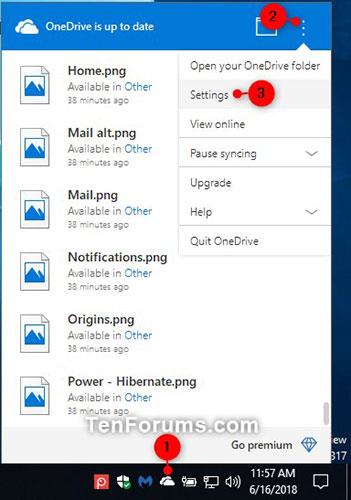
점 3개 메뉴를 클릭하세요.
참고: OneDrive가 실행되고 있지 않고 이 아이콘이 표시되는 경우 다음을 실행하세요.
%LocalAppData%\Microsoft\OneDrive\OneDrive.exe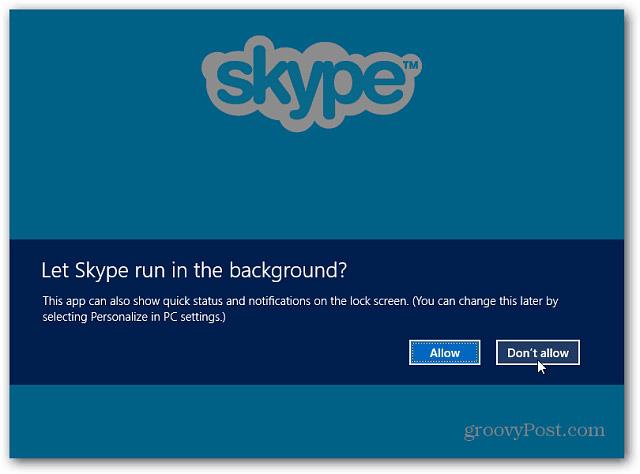
이제 OneDrive 웹 앱을 통해 컴퓨터의 파일 및 폴더 구조를 볼 수 있습니다.
웹 앱을 사용하여 작업 중인 장치에 콘텐츠를 다운로드하고 원격 PC에서 OneDrive 웹 앱으로 파일을 업로드할 수 있습니다. 원본 파일은 잠기게 됩니다(읽기 전용). 따라서 편집하려면 해당 파일의 복사본을 만드세요.
행운을 빌어요!
Chrome OS는 사용자가 Chromebook을 별도의 화면이나 TV에 연결할 수 있는 다양한 방법을 지원합니다.
iTop Data Recovery는 Windows 컴퓨터에서 삭제된 데이터를 복구하는 데 도움이 되는 소프트웨어입니다. 이 가이드에서는 iTop Data Recovery 사용 방법에 대해 자세히 설명합니다.
느린 PC와 Mac의 속도를 높이고 유지 관리하는 방법과 Cleaner One Pro와 같은 유용한 도구를 알아보세요.
MSIX는 LOB 애플리케이션부터 Microsoft Store, Store for Business 또는 기타 방법을 통해 배포되는 애플리케이션까지 지원하는 크로스 플랫폼 설치 관리자입니다.
컴퓨터 키보드가 작동을 멈춘 경우, 마우스나 터치 스크린을 사용하여 Windows에 로그인하는 방법을 알아보세요.
다행히 AMD Ryzen 프로세서를 실행하는 Windows 컴퓨터 사용자는 Ryzen Master를 사용하여 BIOS를 건드리지 않고도 RAM을 쉽게 오버클럭할 수 있습니다.
Microsoft Edge 브라우저는 명령 프롬프트와 같은 명령줄 도구에서 열 수 있도록 지원합니다. 명령줄에서 Edge 브라우저를 실행하는 방법과 URL을 여는 명령을 알아보세요.
이것은 컴퓨터에 가상 드라이브를 생성하는 많은 소프트웨어 중 5개입니다. 가상 드라이브 생성 소프트웨어를 통해 효율적으로 파일을 관리해 보세요.
Microsoft의 공식 Surface 하드웨어 테스트 도구인 Surface Diagnostic Toolkit을 Windows Store에서 다운로드하여 배터리 문제 해결 등의 필수 정보를 찾으세요.
바이러스가 USB 드라이브를 공격하면 USB 드라이브의 모든 데이터를 "먹거나" 숨길 수 있습니다. USB 드라이브의 숨겨진 파일과 폴더를 표시하는 방법은 LuckyTemplates의 아래 기사를 참조하세요.








